この記事は公開されてから1年以上経過しています。情報が古い可能性がありますので十分ご注意ください。
はじめに
予期しないコストや要らないコストになると大変ですから、今回コストを事前に管理するために支出の予測や実際値をユーザーに通知したり、支出の時間変化を監視したりする機能(予算)を試してみます。
予算の作成手順
1.Azure Portal https://portal.azure.com にサインインします。
2.【リソースグループ】⇒【予算】を選択します。
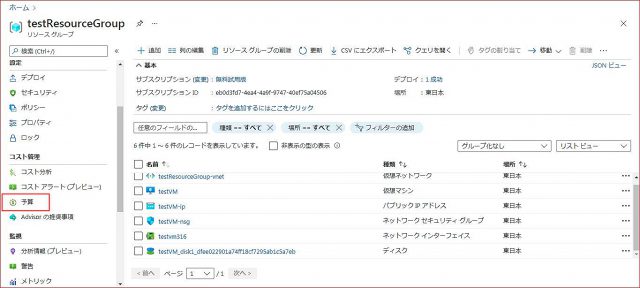
3.【追加】を選択します。
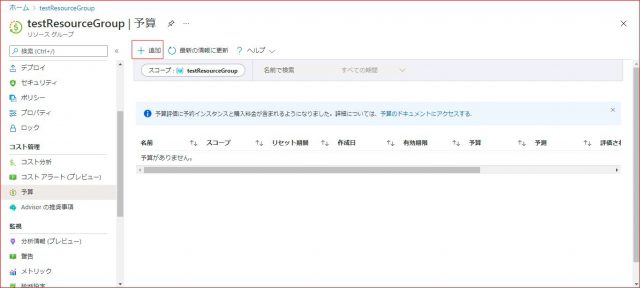
4.予算作成画面に遷移しました。
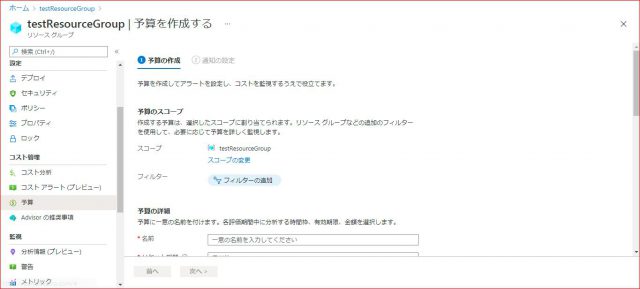
5.【予算の詳細】セクションで、【名前】、【リセット期間】、【作成日】、【有効期間】は適切な内容を入力します。
6.【予算額】セクションで、予算の金額(単位は日本円)を入力します。【次へ】をクリックします。
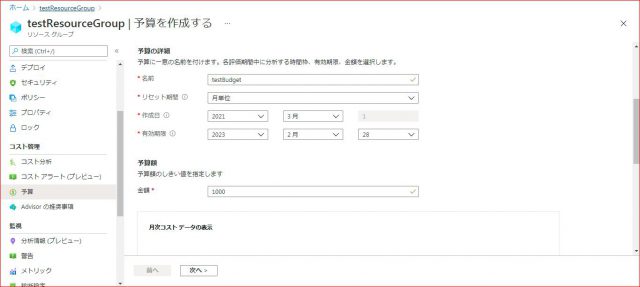
7.通知の設定タブにいろいろな警告条件や受信者メールアドレスを設定しましょう。
今現在、アラートの受信者(メール)は、最大五つのメールアドレスを設定できます。
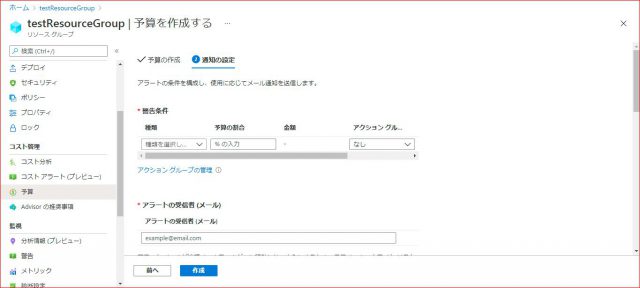
8.警告の種類は「予測」、「実際」二種類があります。例えば、
- 予測的に、予算の割合の80%になると、メールで受信者に通知します。
- 実際的に、予算の割合の50%になると、メールで受信者に通知します。
予算のしきい値が満たされたとき、通常、評価後、1 時間以内に電子メールの通知が届きます。
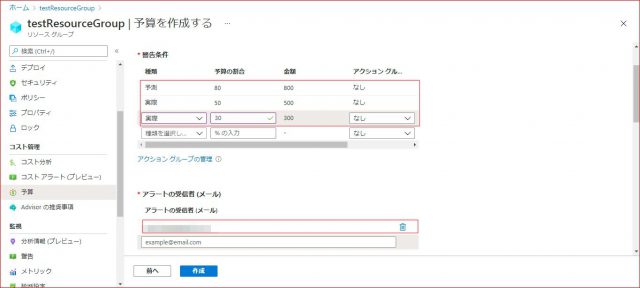
9.設定完了したら、【作成】をクリックしたら、下記になります。
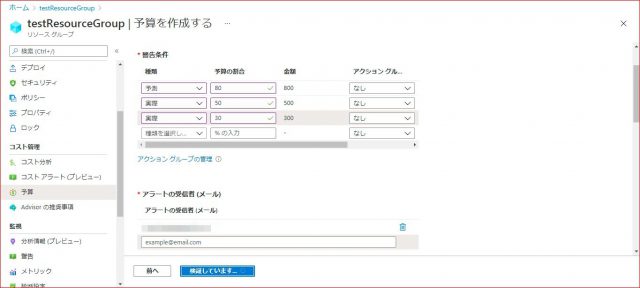
10.予算作成完了しました。
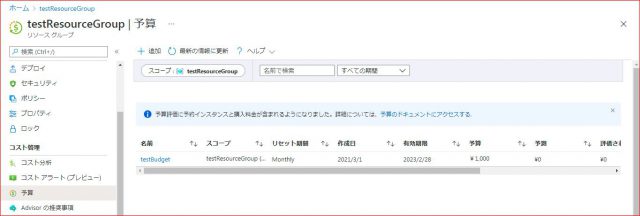
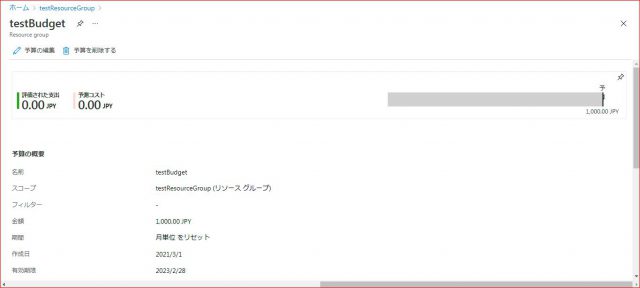
11.下記は予算作成完了した後、1日経った後の様子です。
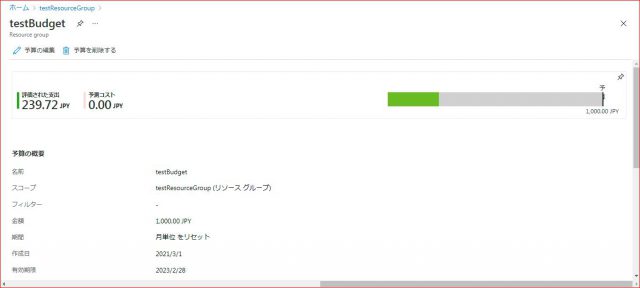
要注意
作成した予算のしきい値を超えた場合は、通知のみがトリガーされます。 どのリソースも影響を受けることはなく、消費が停止されることはありません。なので、確実に予算超えないように、予算アラート受信次第に、有効な対策をしてください。
コストと使用状況データは通常 8 時間から 24 時間以内に利用できるようになり、予算は 24 時間ごとにこれらのコストに対して評価されます。コストと使用状況データの更新の詳細を把握するようにしてください。
おわりに
無料アカウントゲットした後の1ヵ月間、¥22,500 のクレジットが自動的に付与されますので、とりあえずその金額を超えないように予算を作成したら、安心していろいろ試しましょう。
予算所属されている【コスト管理】に、他の機能(コスト分析、コスト アラート (プレビュー)等)と一緒に利用したら、もっと便利だと思います。活用してみましょう。
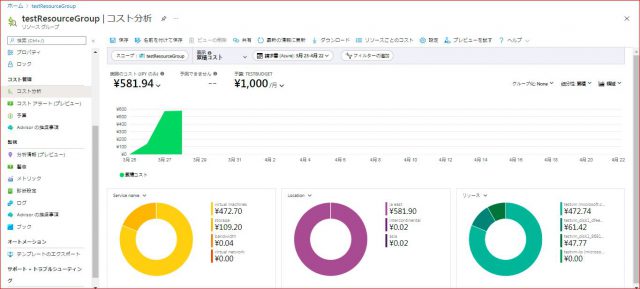
<参考>
- チュートリアル:Azure の予算を作成して管理する
https://docs.microsoft.com/ja-jp/azure/cost-management-billing/costs/tutorial-acm-create-budgets



